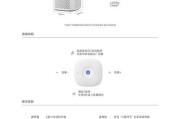当我们沉浸在电影或是游戏中时,高质量的音效能够极大提升体验感。拥有一套环绕声系统,比如5.1声道,可以让声音更具沉浸感。电脑音箱如何接中置音箱,是实现这一目标的重要一步。本文将为您详细解读电脑音箱接中置的步骤以及相关的设置方法,帮助您轻松完成这项任务。
接线前的准备工作
在开始接线之前,您需要确保已经拥有一个5.1声道兼容的音响系统,这通常包括五个卫星音箱、一个中置音箱和一个低音炮。您还需要准备一根3.5毫米音频线或是RCA音频线,取决于您的中置音箱和声卡的接口类型。

接线步骤详解
第一步:确定中置音箱的位置
中置音箱应该放置在显示器或电视的正下方或正上方,以确保其能够准确地传递对话声音。
第二步:检查接口类型
确认您的声卡输出端口和中置音箱的输入端口类型。常见的有3.5mm接口和RCA接口两种。
第三步:连接中置音箱
1.3.5mm接口:使用3.5mm音频线连接声卡的音频输出(通常标记为“OUT”或“Speaker”)和中置音箱的输入端口。
2.RCA接口:使用RCA音频线连接声卡的RCA输出和中置音箱的RCA输入端口。注意颜色对应,红色通常对应右声道,白色对应左声道。
第四步:检查连接的可靠性
确保所有的连接都紧固无误,以避免接触不良导致的音质问题。

音频设置步骤
第一步:打开电脑的控制面板
在Windows系统中,可以通过搜索“控制面板”来打开,或者右键点击任务栏的音量图标,选择“播放设备”。
第二步:设置默认设备
在“声音”设置中,选择正确的播放设备作为默认输出设备。通常情况下,您的5.1环绕声系统会显示为一个设备选项。
第三步:调整音箱布局
点击“播放设备”中的音箱设备,然后选择“属性”,在新打开的窗口中选择“级别”或“扬声器设置”,根据您的系统和音箱配置调整各音箱的布局和级别,确保中置音箱被正确识别。
第四步:测试音箱设置
在音频设置完成后,运行一些音频测试,例如测试碟片或软件,确保所有音箱包括中置音箱都正常工作。
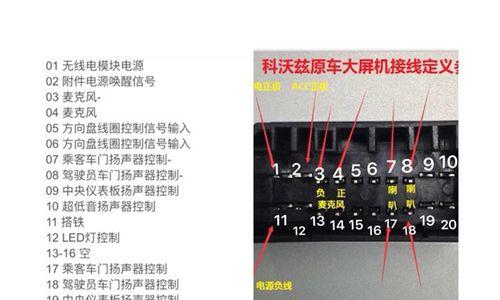
常见问题及解决方法
问题一:中置音箱没有声音
确认连接是否正确和牢固。
检查声音设置中是否正确选择了音箱配置。
尝试更新或重新安装声卡驱动程序。
问题二:接线后无法识别新设备
确保声卡驱动是最新的。
尝试在设备管理器中卸载声卡设备后重新启动电脑。
检查中置音箱是否需要电源或是否处于开启状态。
深度解读:音频信号的路径和原理
了解音频信号从电脑声卡输出到中置音箱的路径,有助于您更好地掌握整个接线和设置过程。音频信号首先从声卡的音频输出接口传输到中置音箱,音箱再将电子信号转换成声音。这个过程中,正确的接线保证了信号的顺利传输,而正确的设置确保了信号可以被音箱正确处理和放大。
综上所述
电脑音箱接中置虽是一个技术活,但只要按照本文的步骤和方法,便可以顺利实现5.1声道的环绕声效果。从准备设备到进行接线,再到设置音频,每一步都是必不可少的。记得在操作过程中,细心检查每一个环节,以保证最终能够享受到令人满意的环绕音效。对于音响爱好者来说,这不仅是一种娱乐方式,更是一种生活品质的提升。
标签: #电脑